1.导入镜像
在镜像管理中点击导入。
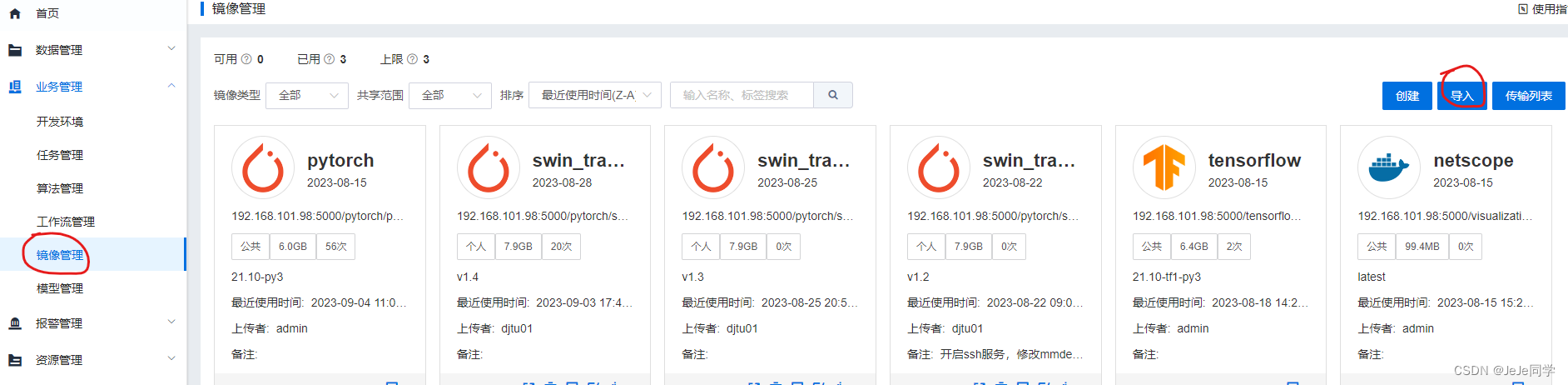
镜像分为内部镜像和外部镜像。
内部镜像导入
内部镜像是你自己下载好的压缩包,你自己已经传输到账户文件夹。
点击选择镜像文件。
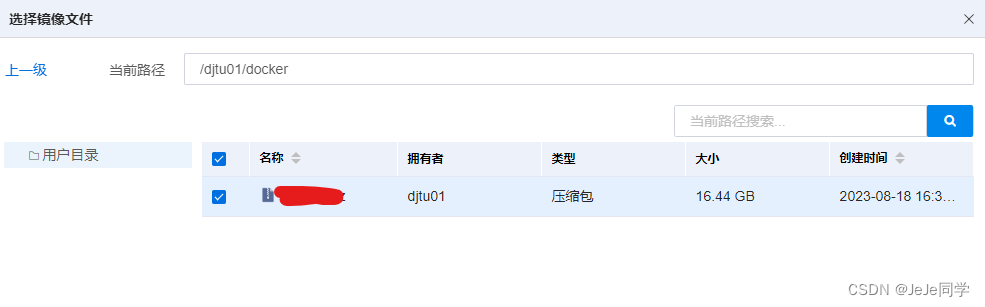
填写信息,点确定。
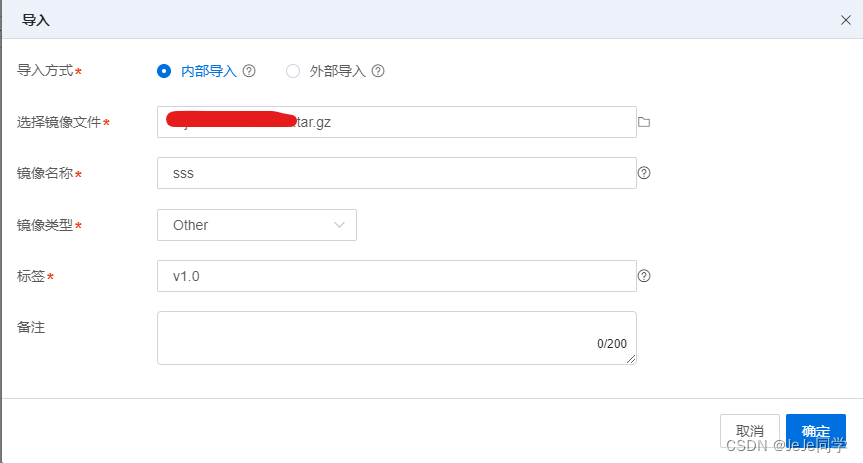
可以在传输列表看进程。

传输完成后在容器管理可以查看。

外部镜像导入
下载命令在dockerhub上查找 https://hub.docker.com/r/pytorch/pytorch/tags
选择自己想要的镜像,点击复制。
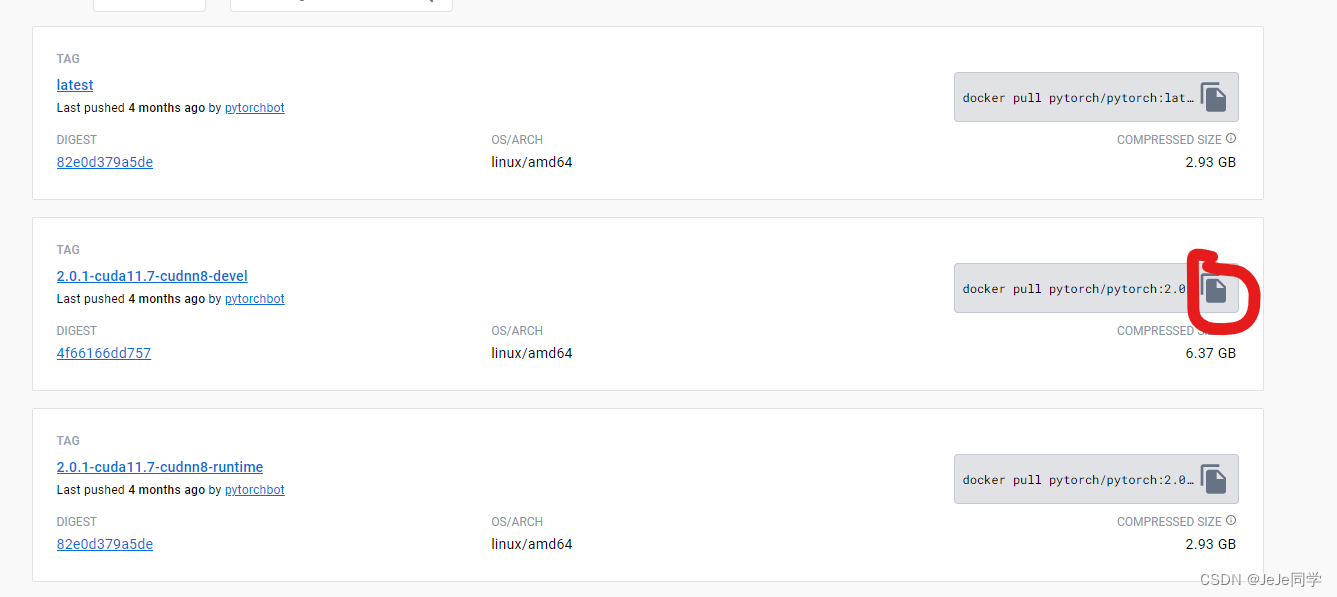
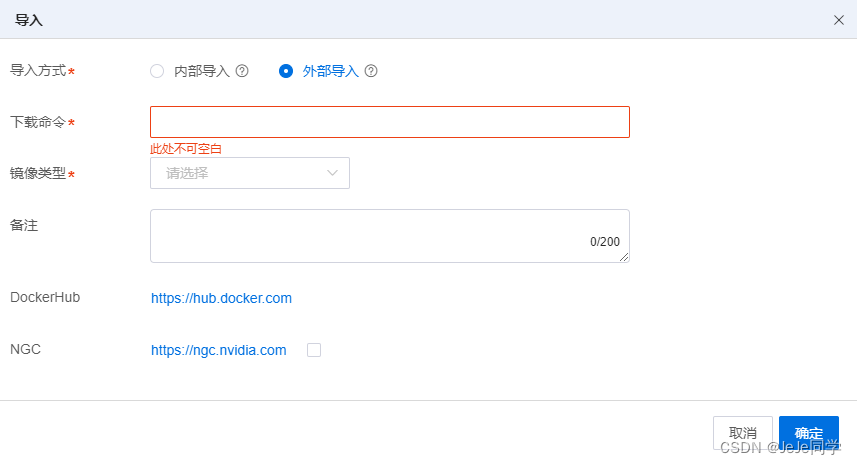
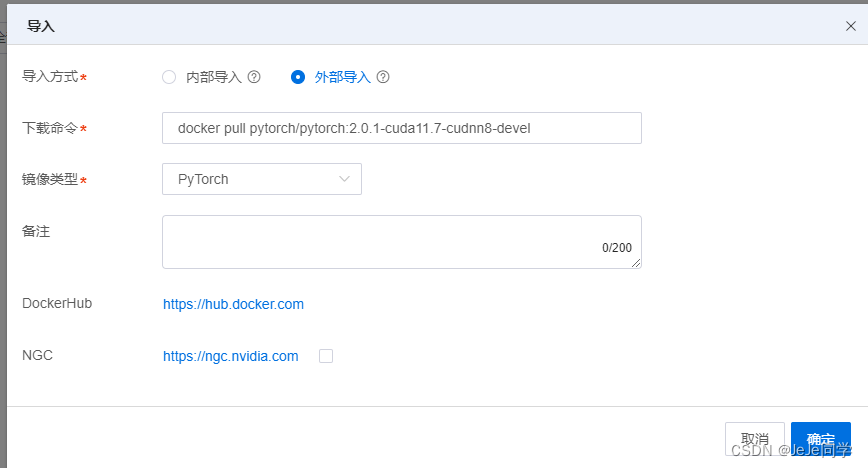 点击确定,在传输列表查看状态。
点击确定,在传输列表查看状态。
2,创建容器
在开发环境中点击创建。

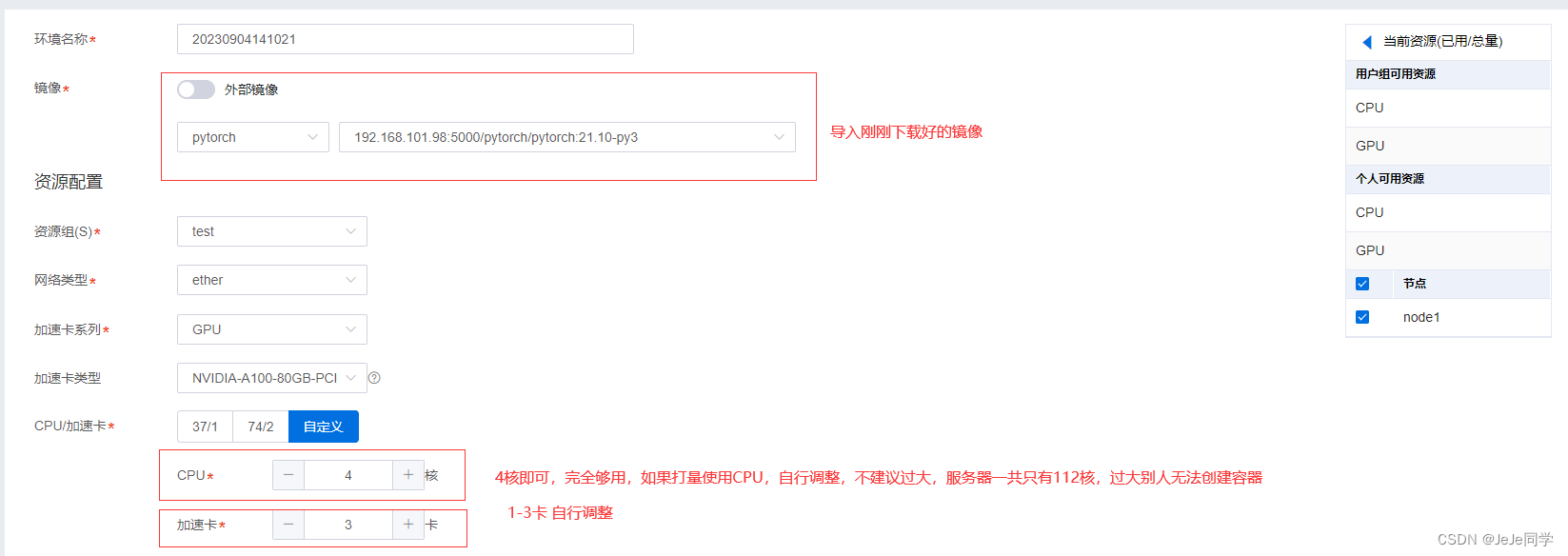
创建好之后进入点击容器名字进入容器内部。
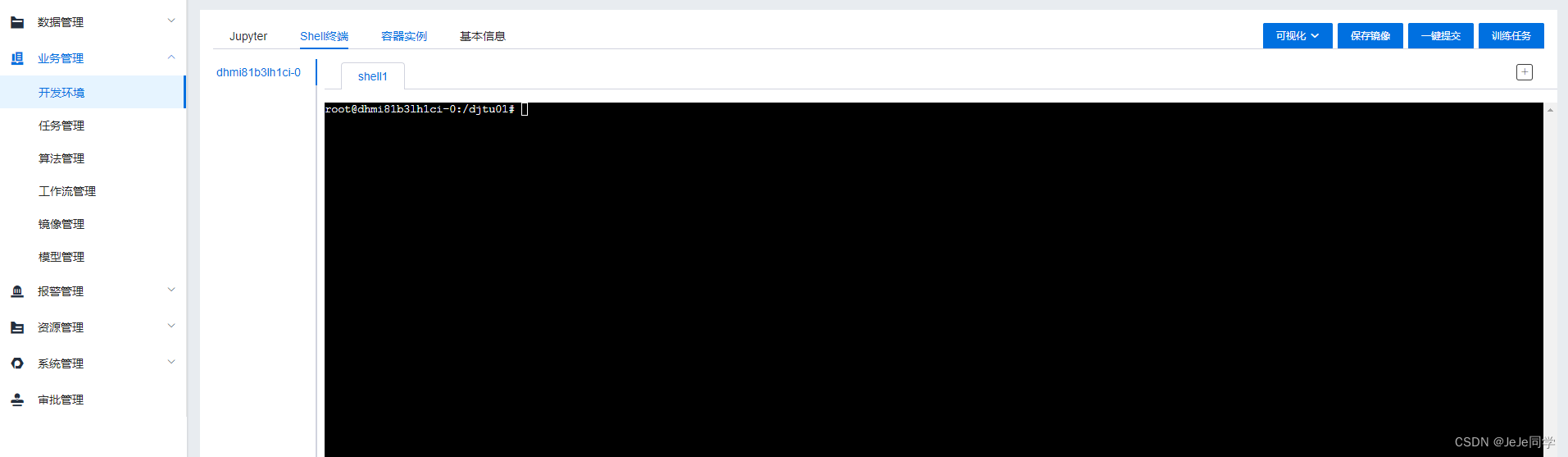
开启训练之前在shell中输入
nvidia-smi
查看那个GPU可以调用,尽量使用空闲的GPU。你在创建容器时,写的3卡,就可以看见三张卡的状态。
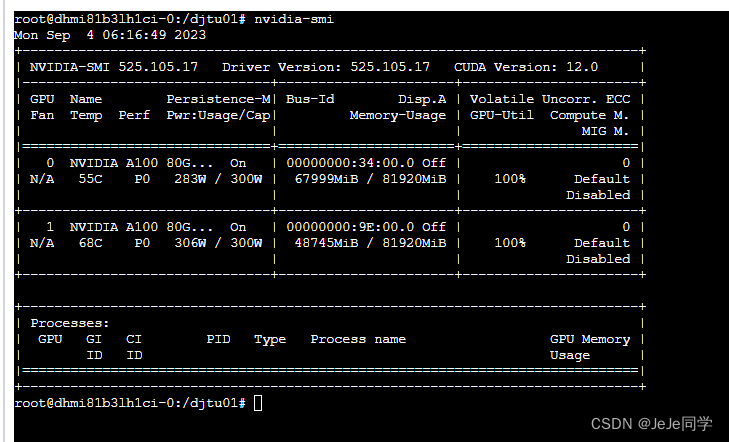





















 227
227











 被折叠的 条评论
为什么被折叠?
被折叠的 条评论
为什么被折叠?








